火狐浏览器设置兼容模式的方法
时间:2022-10-27 11:31:30作者:极光下载站人气:58
火狐浏览器是一款比较简洁的浏览器软件,我们在使用这款软件时,也是可以设置兼容模式的,这款软件并没有直接显示兼容模式的功能,但是在这款软件的设置页面有一个性能功能,我们可以将这个性能功能勾选上就可以进行设置了,我们在使用浏览器软件浏览网页时,为了更好的进入到我们需要的网页中,并且可以很好的浏览网页内容,那么就可以设置兼容模式,因为有的网页可能无法观看,设置了兼容模式就可以正常观看了,下方是关于如何使用火狐浏览器设置兼容模式的具体操作方法,感兴趣的话可以和小编一起来看看。
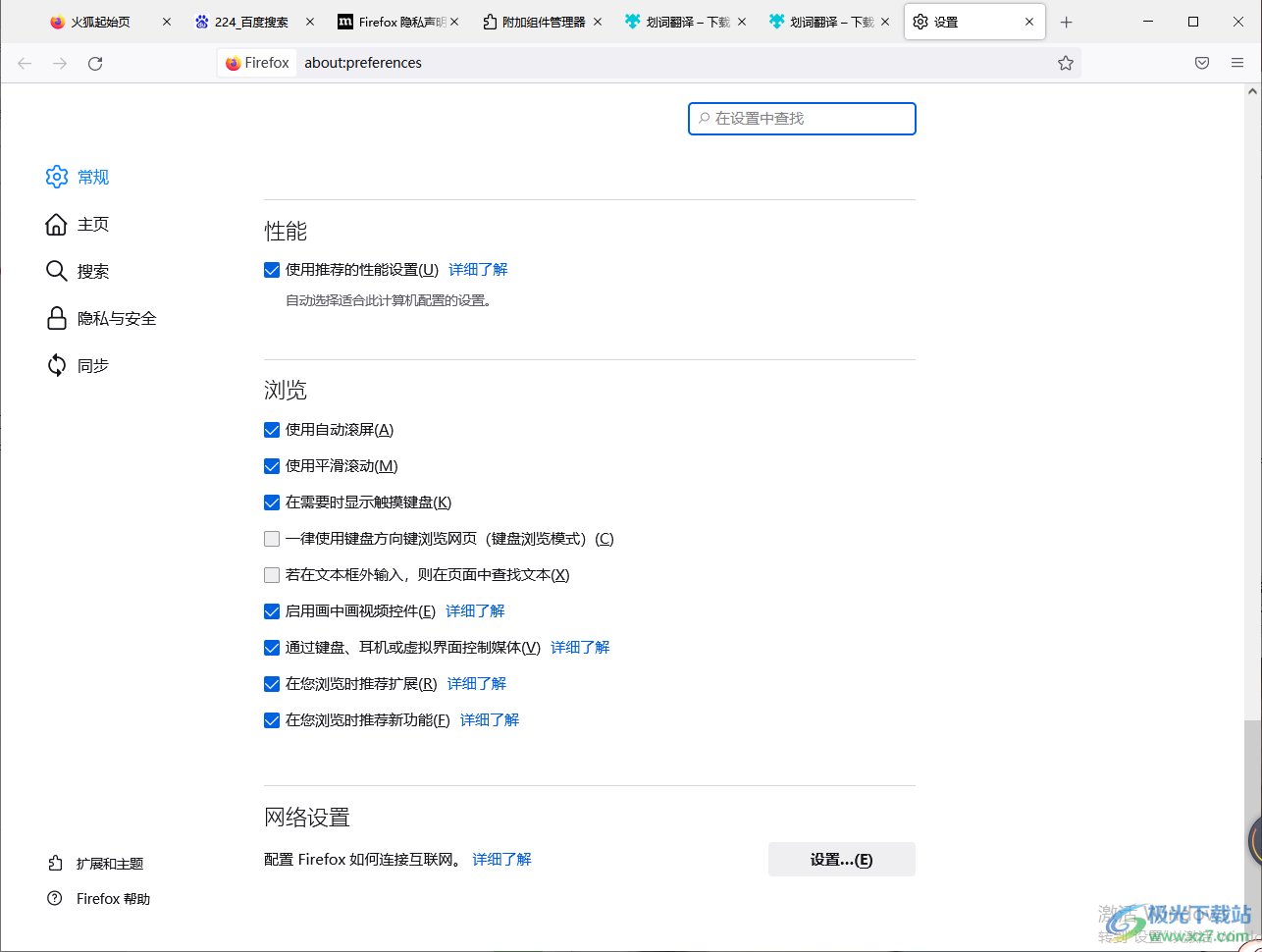
方法步骤
1.将我们电脑中的火狐软件打开,然后在右上角有三条横线的标志,点击这个标志,在打开的窗口中选择【设置】选项。
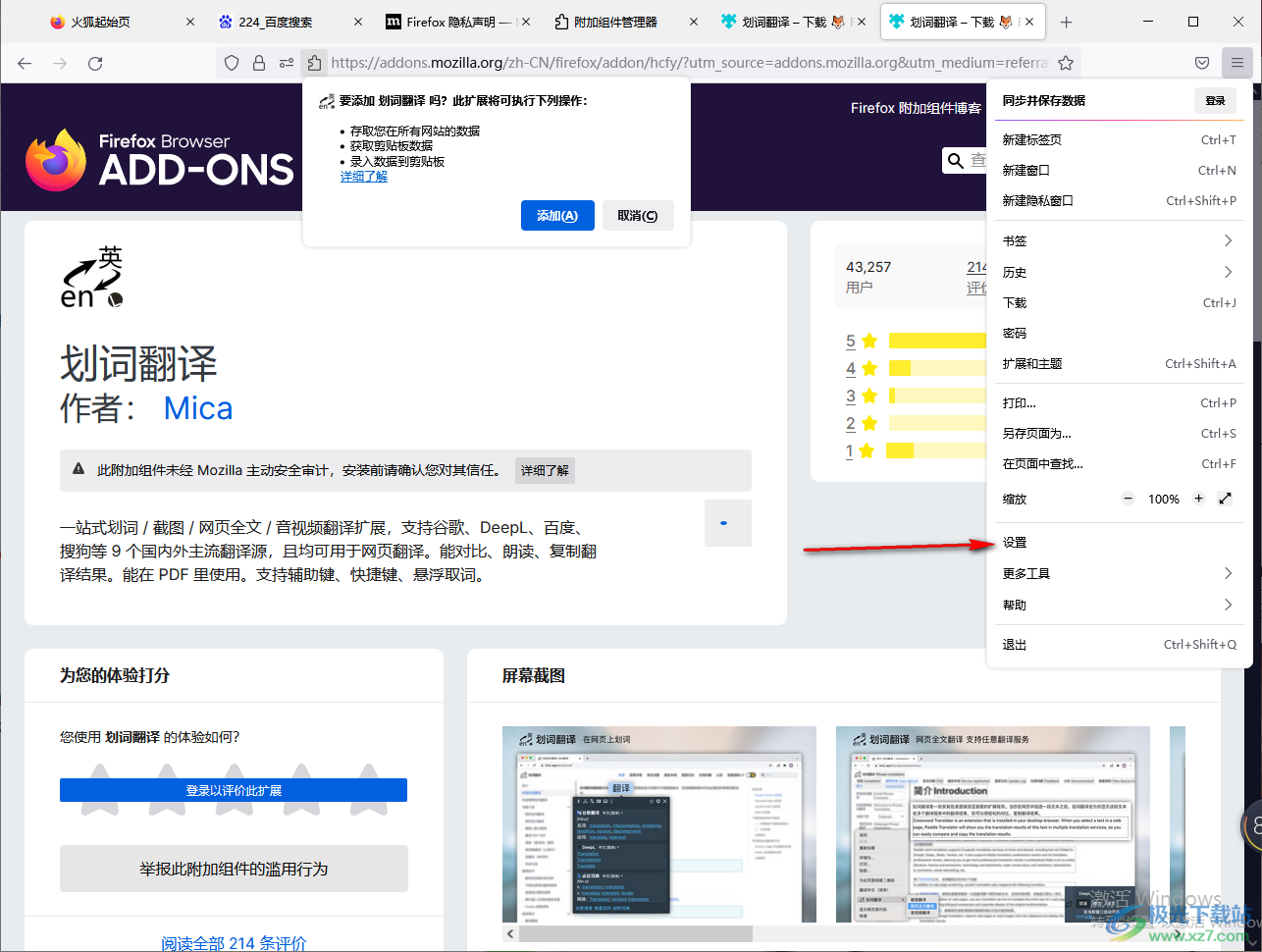
2.进入之后,在页面的窗口左上角选择【常规】,如图所示。
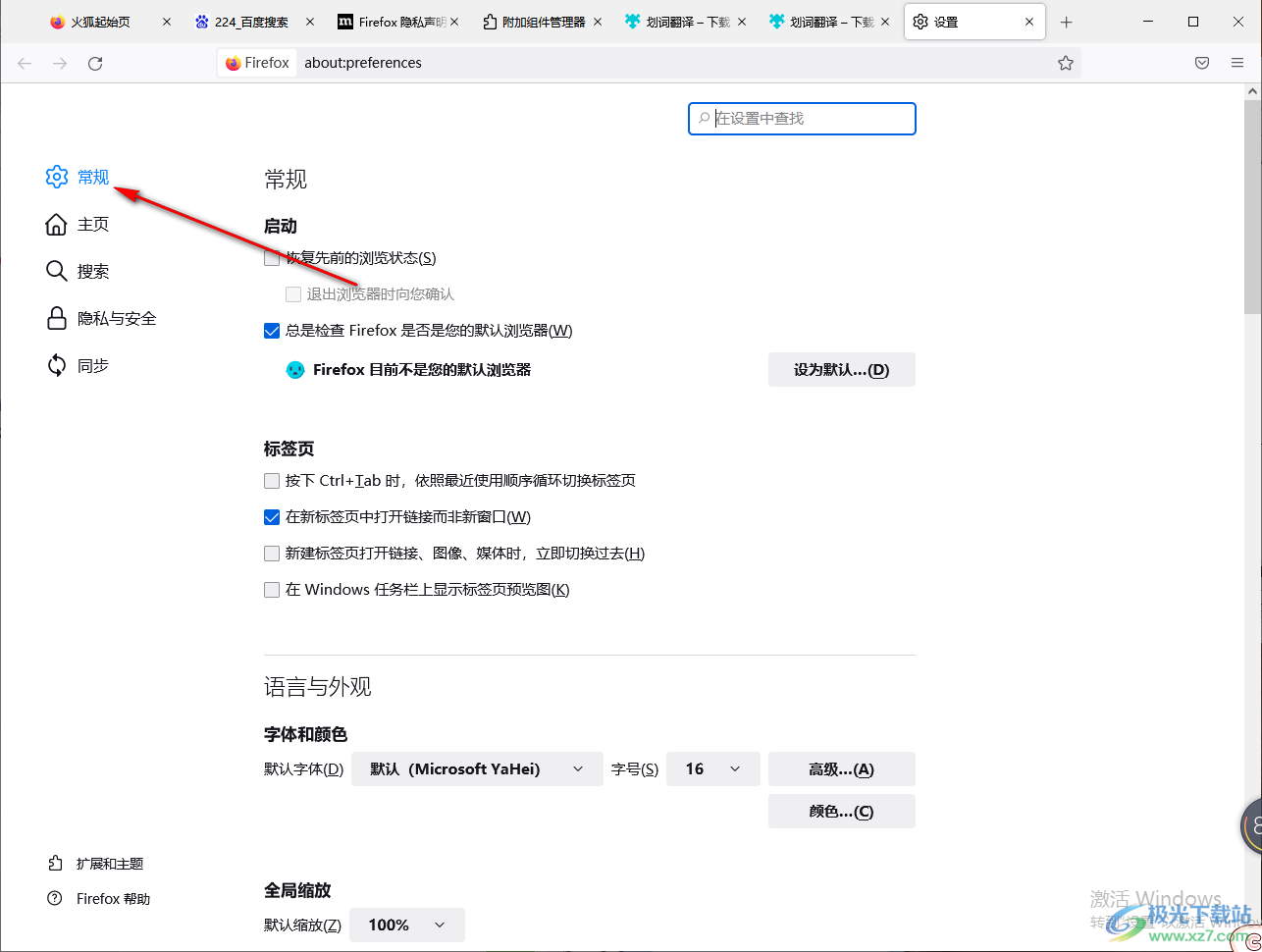
3.在常规选项下,我们将页面滑到最底部找到【性能】选项,将性能下方的【实用推荐的性能设置】选项勾选上就好了。
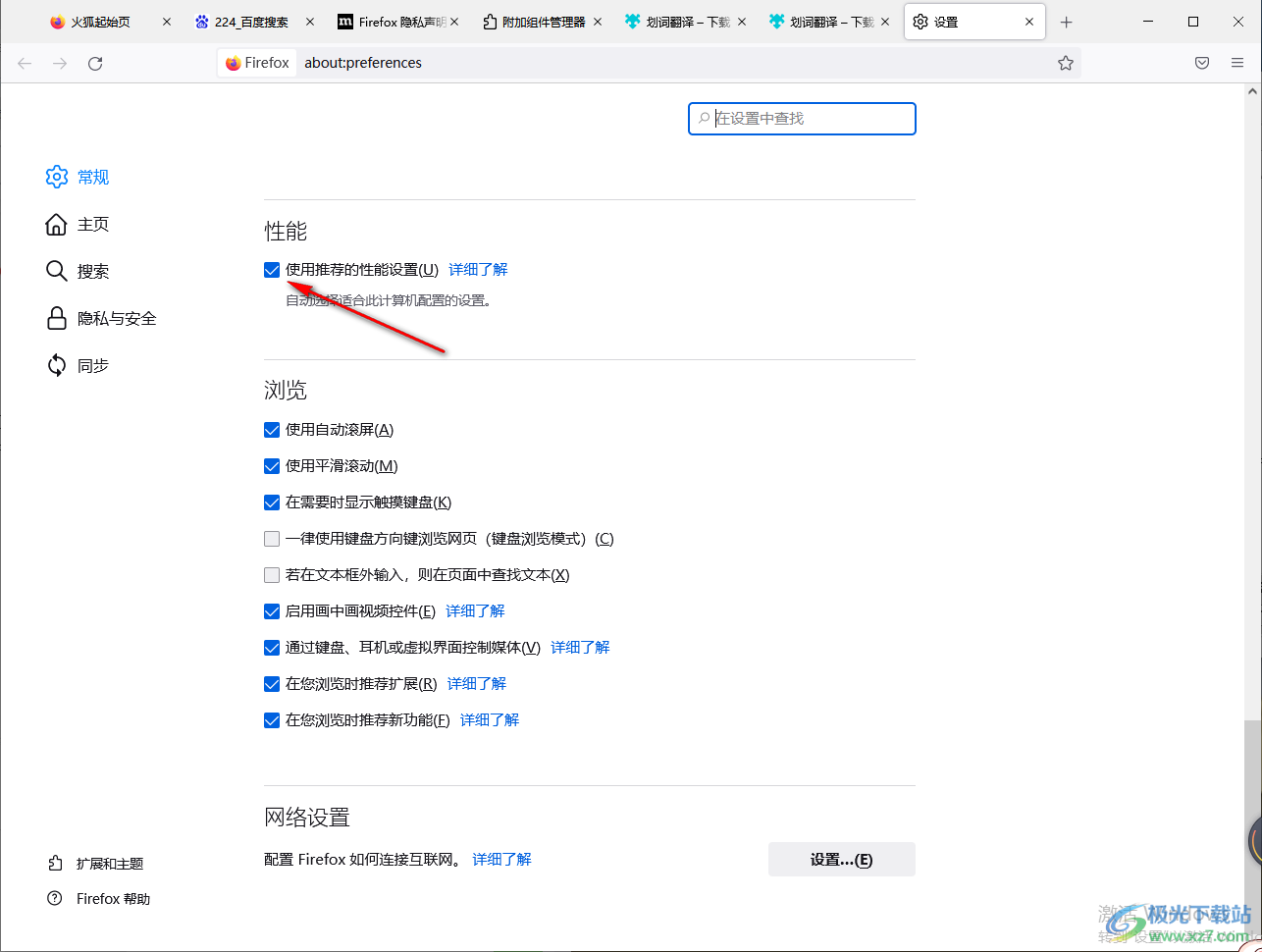
当我们在使用火狐浏览器浏览网页时,有的网页打不开的情况下可以将性能功能勾选上,然后再次打开这个网页可能就能打开了,快试试吧。

大小:53.00 MB版本:v91.0.2.7905 简体中文版环境:WinAll, WinXP, Win7, Win10
- 进入下载
标签火狐浏览器设置兼容模式,火狐浏览器

网友评论